최근 SSD 용량이 부족해 용량 큰 것으로 교체해주는 작업을 진행했습니다.
작업완료 후 부팅을 새로운 SSD로 잡아주려고 하는데 C드라이브 자체로는 인식이 잘 되고 있었지만 제가 사용하는 기가바이트 바이오스에서 인식이 되지 않았습니다. 부팅 순서에도 D드라이브 하드디스크만 계속해서 인식이 되고 있었습니다. 검색해보니 기가바이트 메인보드에서 M.2 인식 불량이 종종 있다하더라구요. 실제로 SSD를 잘못장착하거나 헐겁게 장착한 경우를 제외하고는 대부분 바이오스 업데이트 문제였습니다. 물론 업데이트 후 정상적으로 인식이 되었습니다:)
지금부터 기가바이트 USB없이 바이오스 업데이트 하는방법에 대해 알려드리도록 하겠습니다.
https://www.gigabyte.com/kr/Support/Utility
유틸리티 | 지원 - GIGABYTE Korea
www.gigabyte.com

1. 먼저 위 홈페이지에 접속해 @기가바이트 유틸리티에서 바이오스 프로그램을 설치하시면 됩니다. 접속 후 스크롤을 아래쪽으로 조금씩 내리시다 보면 @BIOS라고 적혀있고 아래 다운로드 버튼 클릭 후 쭉쭉 설치하면 됩니다:)
어려운 부분이 없어 이미지는 생략하였습니다.

2. 설치가 완료되면 @Bios.exe 아이콘이 생깁니다. 윈도우 키를 눌러 확인해줍니다.

3. 이제 바이오스 최신 업데이트 파일을 받아야하는데요. 기가바이트 홈페이지 들어가셔서 상단 '지원'을 클릭합니다.
클릭 후 본인이 사용하고 있는 메인보드 모델명을 적어주시면 됩니다. 구매하셨던 빈박스를 참고하셔도 되고 본체를 열어 메인보드 GIGABYTE 부분에 나와있는 영어 모델명을 적어주시면 됩니다.
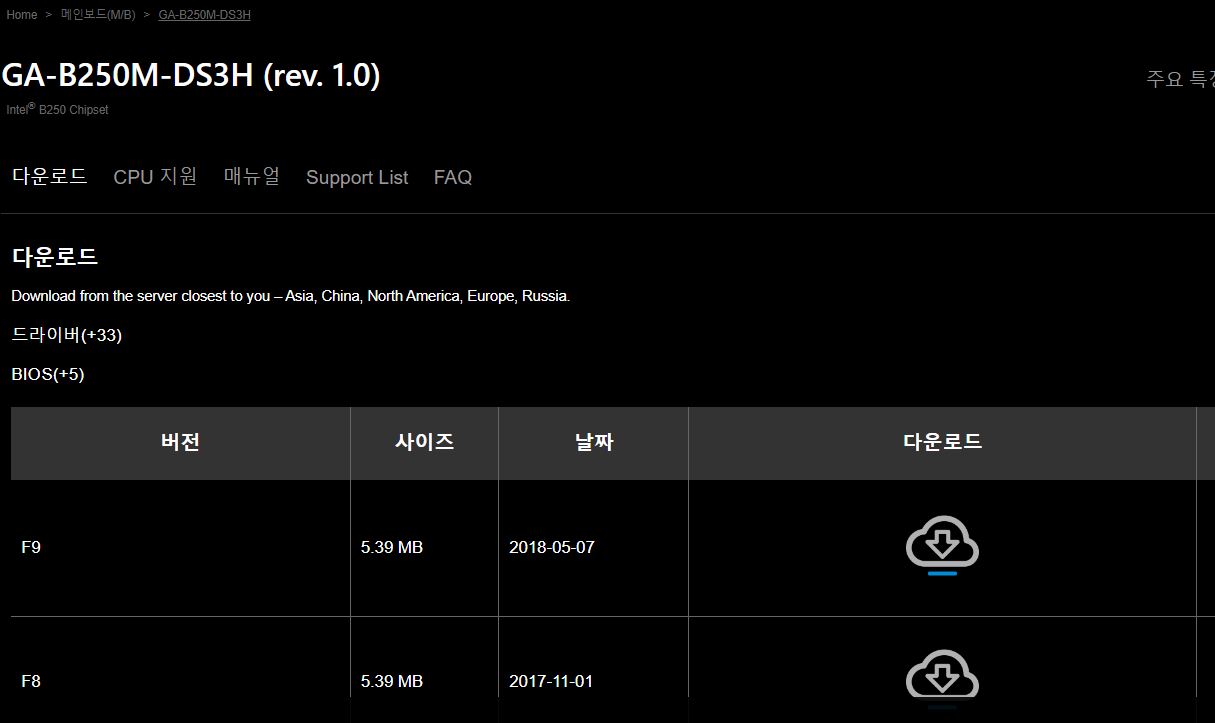
4. BIOS 클릭하시고 날짜 확인 후 최신버전 파일을 다운로드 하시면 됩니다.

5. 처음에 다운받으셨던 @Bios.exe 파일을 실행시킨 후 'Update from' -> Browse 를 클릭해 바이오스 최신파일 폴더에 있는 파일을 선택합니다. 위 이미지 기준으로는 B25MDS3H.F9 가 됩니다.
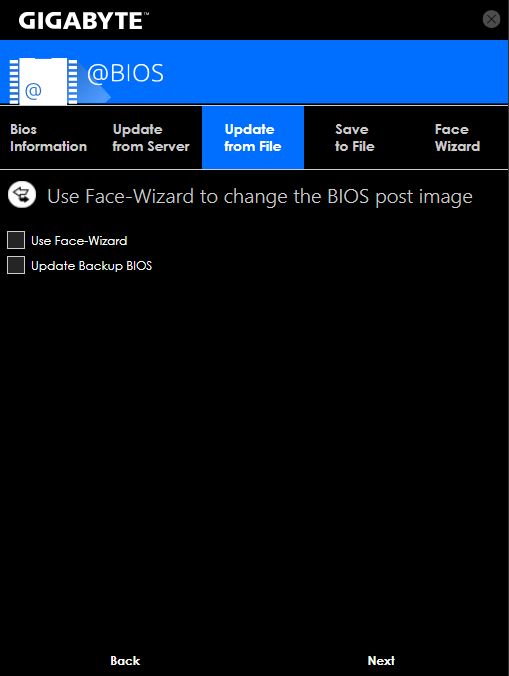
6. OK를 누른 후 나오는 메세지에서는 쭉쭉 Next를 눌러줍니다.

7. 마지막 주의사항 확인하시고 OK를 누르면 자동으로 바이오스 업데이트가 됩니다. 2-3분 정도 걸린 것 같습니다.
wait 메세지가 뜨면 계속해서 기다리시면 됩니다. 완료가 되면 자동으로 재부팅이 되며 최신바이오스 업데이트가 완료됩니다.
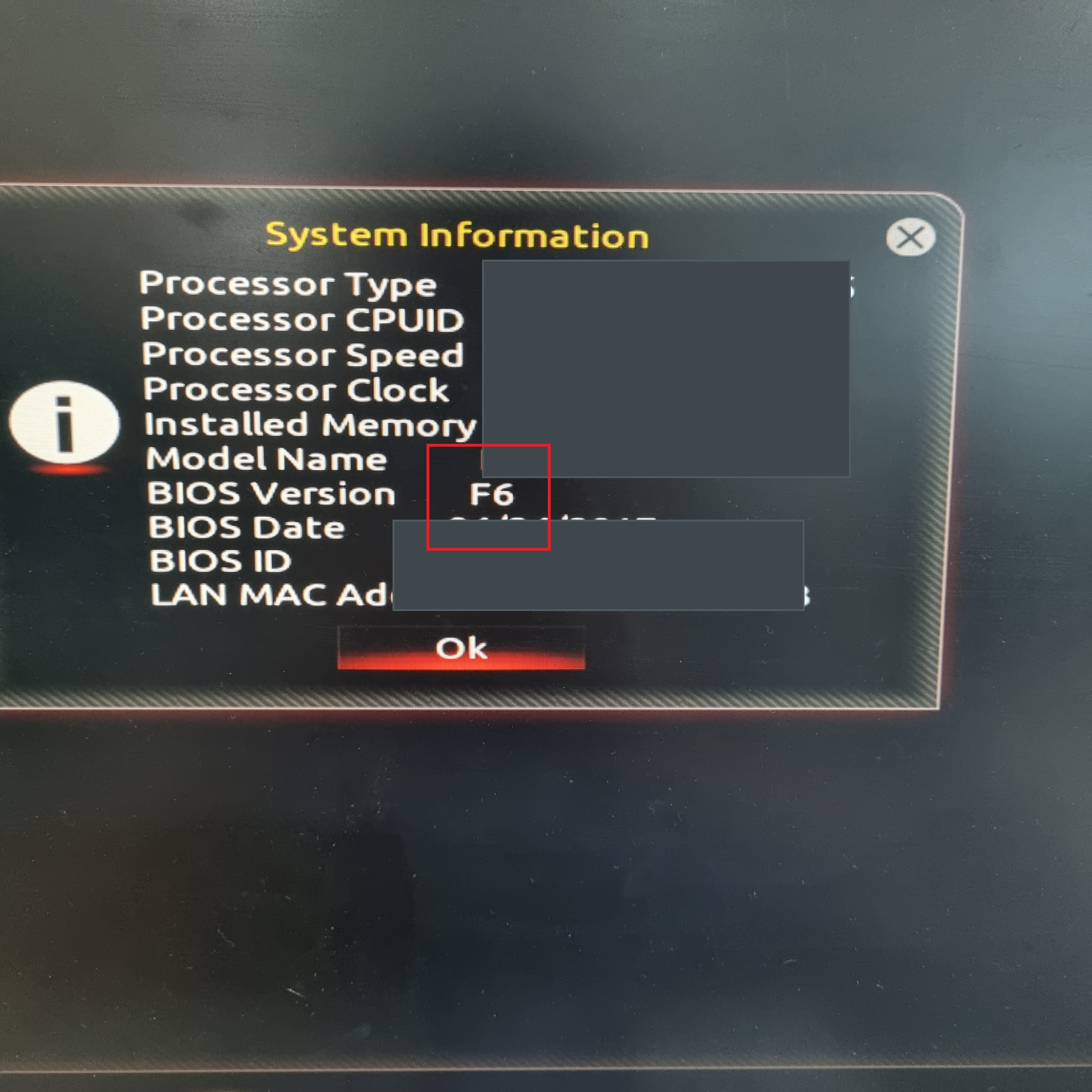

8. 부팅 전 바이오스 설정에서 확인했던 버전은 F6 버전이었는데 오른쪽 이미지를 보시면 바이오스 버전 F9로 변경된 것을 확인 할 수 있습니다.
물론 M.2도 정상적으로 인식되더라구요.
바이오스는 업데이트 하지 않아도 크게 불편함은 없었는데 이번 SSD 교체하면서 또 하나 배우게 되었습니다:)
이상으로 기가바이트 바이오스 업데이트 포스팅을 마치도록 하겠습니다.
바이오스 업데이트 중 진행되지 않거나 어려우신분들은 댓글달아주세요^^
감사합니다.
'정보 > 컴퓨터' 카테고리의 다른 글
| 윈도우10 로그인 해제 방법 자동로그인 설정 (1) | 2022.07.13 |
|---|---|
| SK하이닉스 P31 SSD PCIe NVMe M.2 설치 후기 및 마이그레이션 (0) | 2022.07.13 |
| 크롬 인터넷 창 제목없음 해결방법 (0) | 2022.06.12 |
| 마이크로소프트 엣지 익스플로러 즐겨찾기 복사 가져오기 (0) | 2022.06.06 |
| 키보드 wasd 방향키 오류 바뀐경우 해결방법 (2) | 2022.05.27 |


댓글